フォトショップで押し出しデザインの作成方法
 View数2,701
View数2,701 コメント数0
コメント数0
手順・使い方の説明文
皆様こんにちは、
初めてフォトショップを使われる初心者様向けの簡単にフォトショップがつかえる方法をご紹介させて頂いてます。
今回は、「フォトショップで押し出しデザインの作成方法」です。
一瞬で飛び出したような勢いある背景ができる方法です。作成する際の色や
数値の大きさにより様々変形が可能です。是非お試しください。
私が初めて作成したポスター系のデザインに、この機能を使った事は今でも忘れません。初めて経験される方は、ただ驚くばかりだと思います。
こんな事は一瞬でできるとは、フォトショップの性能にはびっくりします。それでは、以下で分かりやすく説明させて頂きます。今回も、ボタン一つで簡単明快ですので是非チャレンジしてみてくだい。知って損なしの機能だと思います。
 フォトショップで押し出しデザインの作成方法の手順・使い方
フォトショップで押し出しデザインの作成方法の手順・使い方
 フォトショップで押し出しデザインの作成方法へのコメント投稿
フォトショップで押し出しデザインの作成方法へのコメント投稿
 携帯・スマホで見る
携帯・スマホで見る
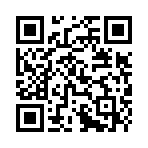
読み取り回数:0回
この手順・使い方の投稿者:ヒロ
イラストやデザインを提供させて頂きます。私はデザインや物作りが大好き人間です。季節ものから可愛い素材、そしてシンプルなデザイン。時には斬新でカッコいい素材等様々なジャンルを勉強中です。是非、貴方様のお役に立てれば嬉しいです。今後とも宜しくお願いします。
 この投稿者の他の手順・使い方
この投稿者の他の手順・使い方
-
ショートカットキーの…
皆様、こんにちは、初めてイラストレーター…
4,288
0
-
ショートカットキー …
皆様、こんにちは、初めてイラストレーター…
4,085
0
-
ショートカットキーの…
皆様、こんにちは、初めてイラストレーター…
20,468
0
-
ショートカットキーで…
皆様、こんにちは、初めてイラストレーター…
5,807
0
-
ショートカットキー …
皆様、こんにちは、初めてイラストレーター…
5,275
0
-
ショートカットキー …
皆様、こんにちは、初めてイラストレーター…
6,390
0
-
ショートカットキーの…
皆様、こんにちは、初めてイラストレーター…
5,747
0
-
ショートカットキー …
皆様、こんにちは、初めてイラストレーター…
3,195
0
















コメント投稿